MFC-990CW
Часто задаваемые вопросы и устранение неполадок |
Сообщение "Замятие бумаги" продолжает отображаться даже после удаления всей замятой бумаги.
Чтобы устранить сообщение об ошибке Замятие бумаги после того, как вы удалили всю замятую бумагу, откройте и закройте крышку сканера.
Если сообщение об ошибке продолжает отображаться, возможно, внутри устройства Brother остался небольшой клочок бумаги.
Следуйте инструкциям ниже, чтобы удалить рваные клочки бумаги, оставшиеся внутри устройства Brother.
Для моделей с функцией факса:
Перед отключением устройства от электросети можно отправить сохранённые в памяти устройства факсы на компьютер или другой факсимильный аппарат, чтобы не потерять важные сообщения. Нажмите здесь для просмотра инструкций по передаче сохранённых в памяти устройства факсов на другой факсимильный аппарат.
Подвиньте печатающую головку и удалите кусочки рваной бумаги
- Во избежание повреждения устройства Brother старайтесь не касаться внутренних деталей устройства при удалении замятой бумаги.
- При попадании чернил на кожу или одежду немедленно смойте их мылом или моющим средством.
- Откройте крышку сканера.

Не прикасайтесь к энкодеру. Энкодер представляет собой прозрачную пластиковую ленту, расположенную перед белой виниловой полоской (на рисунке ниже энкодер выделен красным цветом). Если на поверхности энкодера появятся пятна или посторонние предметы, это может привести к возникновению проблем с устройством.

- Проверьте положение печатающей головки.
- Если печатающая головка находится с левой стороны или посередине, перейдите к шагу 3.
- Если печатающая головка находится с правой стороны, как показано на рисунке ниже, удерживайте клавишу Стоп/Выход, пока печатающая головка не переместится на середину.

- Если печатающая головка находится с левой стороны или посередине, перейдите к шагу 3.
- Отключите устройство Brother от электрической розетки.
- Аккуратно передвиньте пальцами печатающую головку, чтобы удалить всю оставшуюся бумагу из этой области. Для удаления маленьких кусочков бумаги воспользуйтесь пинцетом.
НЕ ПРИКАСАЙТЕСЬ к энкодеру (отмеченному красным цветом на рисунке ниже).
Будьте аккуратны, чтобы не прикоснуться руками и не поцарапать пинцетом внутренние детали устройства.
Куски порванной бумаги могут быть очень маленькими. Обнаружить порванную бумагу поможет фонарик.
- Закройте крышку сканера и подключите кабель питания устройства в электросети (электрической розетке).
Будьте осторожны, чтобы не прищемить мальцы крышкой сканера. Чтобы открыть или закрыть крышку, всегда держите крышку за боковые держатели.
Если сообщение Замятие бумаги продолжает отображаться на дисплее или если в устройстве не было обнаружено посторонних предметов, необходимо очистить энкодер. Нажмите здесь для просмотра инструкций по очистке энкодера.
Очистите энкодер
- Пятна на ленте энкодера могут появится из-за касания энкодера руками.
- При удалении замятой бумаги поверхность энкодера может запачкаться.
Для очистки энкодера следуйте инструкциям ниже.
НЕ ИСПОЛЬЗУЙТЕ для чистки внутренних или наружных поверхностей аппарата огнеопасные вещества и какие-либо аэрозоли.
Это может привести к возникновению пожара или поражению током.
- Подготовьте безворсовый кусок ткани, например футболку, СУХУЮ тряпочку для протирки очков, СУХУЮ тряпочку для монитора и т.д.
НЕ ИСПОЛЬЗУЙТЕ НИКАКИЕ БУМАЖНЫЕ ИЗДЕЛИЯ (например: бумажные полотенца, бумажные носовые платки, салфетки, бумажные фильтры, газеты и т.д.); это обеспечит удаление загрязнения с энкодера.
- Отключите устройство Brother от электрической розетки.
- Откройте крышку сканера.
- Найдите энкодер.
Энкодер представляет собой прозрачную пластиковую ленту, расположенную перед белой виниловой полоской (на рисунке ниже энкодер выделен красным цветом).
На устройстве имеется предупреждение не касаться полоски энкодера; однако это предупреждение относится к касаниям энкодера пальцами из-за выделений кожи. Энкодер можно трогать и чистить безворсовой тканью.
- Зажмите ленту энкодера с двух сторон безворсовой тканью и проведите по ленте от одного конца к другому (слева направо и справа налево) по меньшей мере 3 раза. Чтобы очистить ленту и решить проблему, обычно требуется крепко сжимать энкодер при очистке. Лента энкодера очень гибкая и прочная и натянута несильно, поэтому не бойтесь, что порвёте её. Это сделать непросто.

- НЕ ТЯНИТЕ с силой за энкодер. Применение силы может повредить устройство.
- НЕ ПРИКАСАЙТЕСЬ к энкодеру голыми руками.
- НЕ СКРЕБИТЕ энкодер. Это может привести к появлению царапин на его поверхности.
- Очистите ленту энкодера справа налево. Остановитесь перед левым углом.
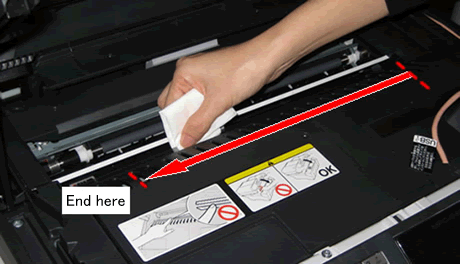
- Очистите ленту энкодера слева направо. Остановитесь перед правым углом.
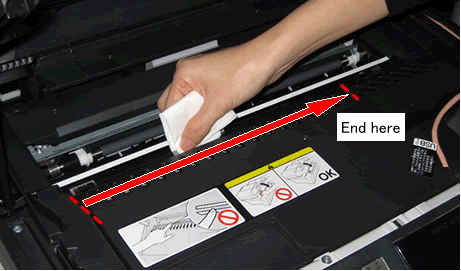
- Для тщательной очистки повторите шаги 6 и 7 2 или 3 раза.
- После очистки энкодера закройте крышку сканера.
- Подключите кабель питания устройства в электросети (электрической розетке).
Если сообщение об ошибке не исчезло, обратитесь в службу технической поддержки Brother (см. "Контакты").
